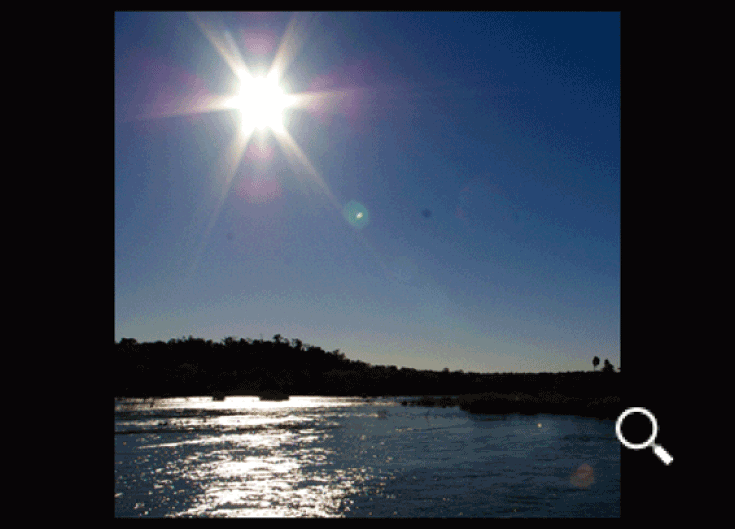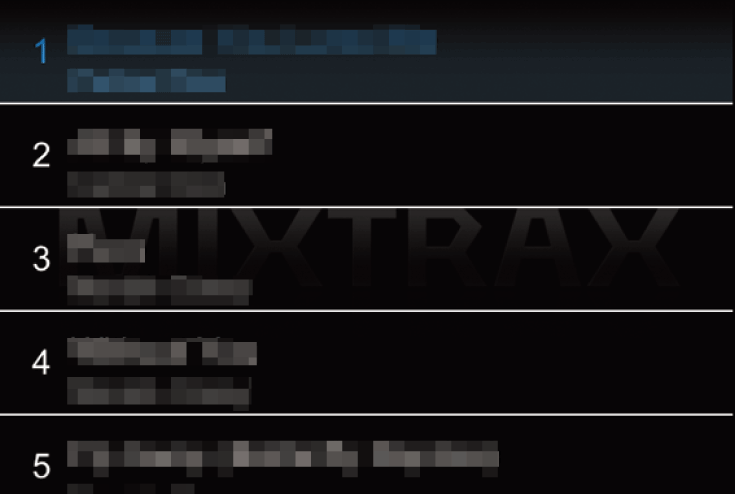MIXTRAX アプリケーションを起動すると、 MIXTRAX プレイリスト選択画面が表示されます。この画面では、さまざまなミックスプレイリストへのアクセスや、設定メニューへのアクセスが可能です。
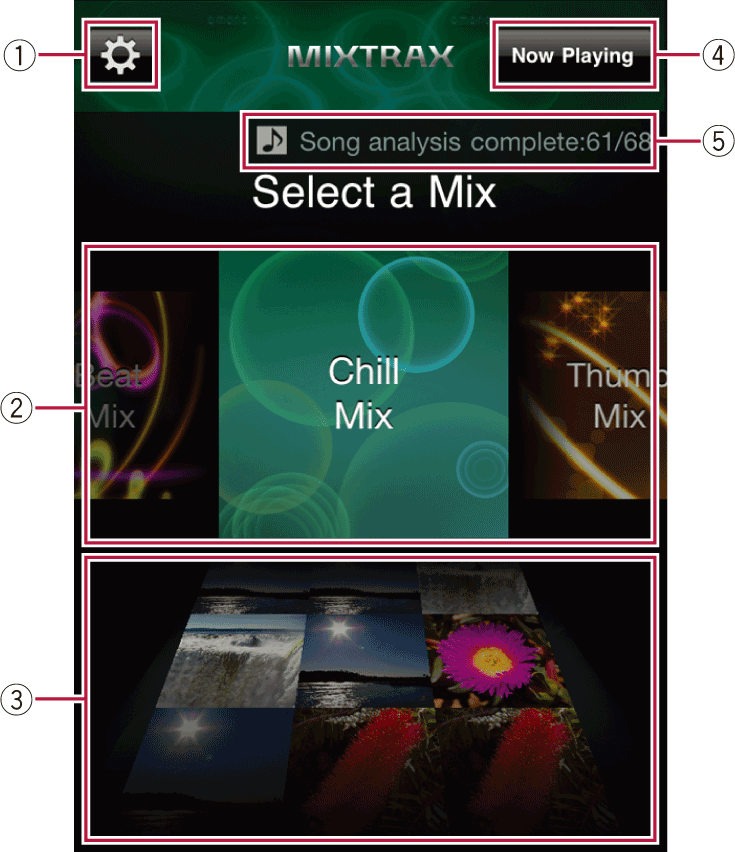
-


タップするとアプリケーションの設定メニューを表示します。
-
 Mix一覧
Mix一覧
横方向にフリックまたはスワイプすると利用できるミックスを表示します。
希望するミックスを画面上でハイライト表示にし、ミックスアイコンをタップします。
Mix再生画面に変わり、NonStopMixが始まります。
-
 楽曲リスト
楽曲リスト
ハイライト表示にしたミックスの楽曲リストが、アルバムアートの一覧で表示されます。
-


楽曲を再生中の場合に、停止、早送り/早戻し、音量調整などの再生操作をするには、
 をタップして再生画面に切り替えます。
をタップして再生画面に切り替えます。
-
 解析の進捗率
解析の進捗率
楽曲を解析しているときに、解析の進捗率が表示されます。
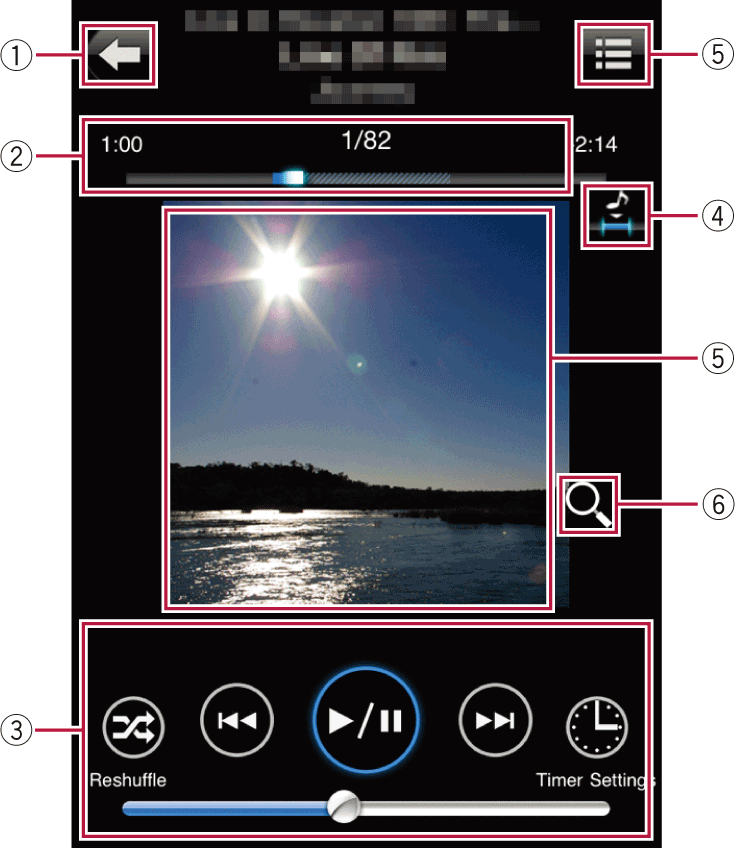








 /
/